Ant Design Mobile of React 移动应用开发:UI框架39个组件集中讲解和示例-灵析社区
前言
Ant Design Mobile of React是一个基于React的UI框架,它提供了39个组件,可用于构建移动端的React应用。Ant Design Mobile of React提供了丰富的移动端UI组件,例如按钮、表单、导航、模态框等,这些能够帮助开发者快速构建功能丰富、美观的移动应用。Ant Design Mobile of React还包括一些高级组件,如日期选择器、轮播图等,以满足更多复杂的移动应用需求。这使得Ant Design Mobile of React成为一个非常全面的移动端UI框架,适用于各种类型的移动应用开发项目。
一、Ant Design Mobile of React 全部组件集中演示页面示例代码
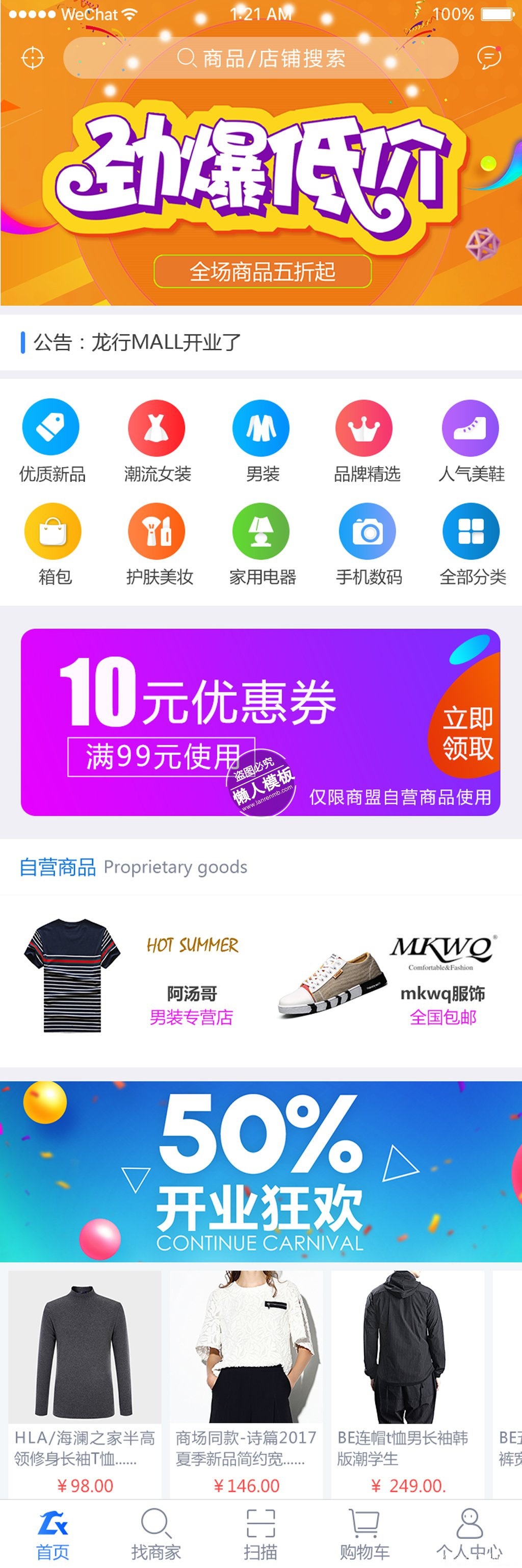
import { Button, WhiteSpace, WingBlank, Accordion, Badge, Carousel, Checkbox, DatePicker, Drawer, Flex, Grid, Icon, ImagePicker, InputItem, List, Modal, NavBar, NoticeBar, Pagination, Picker, Popover, Progress, PullToRefresh, Radio, Range, Result, SearchBar, SegmentedControl, Slider, Stepper, Steps, SwipeAction, Switch, TabBar, Tag, TextareaItem, Toast, View, ActivityIndicator } from 'antd-mobile';
const ExampleComponent = () => {
return (
<div>
<Button type="primary">按钮</Button>
<WhiteSpace />
<WingBlank>
<Accordion defaultActiveKey="0">
<Accordion.Panel header="折叠项1">
<List>
<List.Item>折叠项1的内容</List.Item>
</List>
</Accordion.Panel>
<Accordion.Panel header="折叠项2">
<List>
<List.Item>折叠项2的内容</List.Item>
</List>
</Accordion.Panel>
</Accordion>
</WingBlank>
<WhiteSpace />
<Badge text="标记" />
<WhiteSpace />
<Carousel>
<img src="carousel1.jpg" alt="轮播图1" />
<img src="carousel2.jpg" alt="轮播图2" />
</Carousel>
<WhiteSpace />
<Checkbox.CheckboxItem>复选框</Checkbox.CheckboxItem>
<WhiteSpace />
<DatePicker mode="date">日期选择器</DatePicker>
<WhiteSpace />
<Drawer sidebar={<div>侧边栏内容</div>} open={true}>抽屉</Drawer>
<WhiteSpace />
<Flex>
<Flex.Item>弹性盒子1</Flex.Item>
<Flex.Item>弹性盒子2</Flex.Item>
</Flex>
<WhiteSpace />
<Grid data={[{ text: '选项1' }, { text: '选项2' }]} columnNum={2} />
<WhiteSpace />
<Icon type="check-circle" /> 图标
<WhiteSpace />
<ImagePicker />
<WhiteSpace />
<InputItem placeholder="请输入" />
<WhiteSpace />
<List>
<List.Item>列表项1</List.Item>
<List.Item>列表项2</List.Item>
</List>
<WhiteSpace />
<Modal visible={true} transparent>模态框</Modal>
<WhiteSpace />
<NavBar>导航栏</NavBar>
<WhiteSpace />
<NoticeBar>通知栏</NoticeBar>
<WhiteSpace />
<Pagination total={5} current={1} />
<WhiteSpace />
<Picker data={[{ value: '1', label: '选项1' }, { value: '2', label: '选项2' }]} cols={1}>选择器</Picker>
<WhiteSpace />
<Popover visible={true} overlay={[{ text: '选项1' }, { text: '选项2' }]} align={{ overflow: { adjustY: 0, adjustX: 0 }, offset: [-10, 0] }}>
<Button>弹出框</Button>
</Popover>
<WhiteSpace />
<Progress percent={50} />
<WhiteSpace />
<PullToRefresh refreshing={true} onRefresh={() => {}}>
<div>下拉刷新</div>
</PullToRefresh>
<WhiteSpace />
<Radio.RadioItem>单选框</Radio.RadioItem>
<WhiteSpace />
<Range min={0} max={100} />
<WhiteSpace />
<Result title="结果页面" message="操作成功" />
<WhiteSpace />
<SearchBar placeholder="搜索" />
<WhiteSpace />
<SegmentedControl values={['选项1', '选项2']} />
<WhiteSpace />
<Slider />
<WhiteSpace />
<Stepper />
<WhiteSpace />
<Steps current={1} direction="horizontal">
<Steps.Step title="步骤1" />
<Steps.Step title="步骤2" />
</Steps>
<WhiteSpace />
<SwipeAction autoClose right={[{ text: '删除', onPress: () => {} }]}>
<div>滑动操作</div>
</SwipeAction>
<WhiteSpace />
<Switch checked /> 开关
<WhiteSpace />
<TabBar>
<TabBar.Item title="选项1">选项1内容</TabBar.Item>
<TabBar.Item title="选项2">选项2内容</TabBar.Item>
</TabBar>
<WhiteSpace />
<Tag>标签</Tag>
<WhiteSpace />
<TextareaItem placeholder="请输入" />
<WhiteSpace />
<Toast>提示信息</Toast>
<WhiteSpace />
<View>视图容器</View>
<WhiteSpace />
<ActivityIndicator animating={true} />
</div>
);
};在上面的示例中,我们导入了AMR中的所有组件,并在ExampleComponent中使用了每个组件来展示其功能和样式。你可以根据实际需求对每个组件进行修改和定制。
希望这个示例能够帮助你快速了解AMR中的全部组件,并应用到你的项目中。
二、Ant Design Mobile of React 全部组件逐个简要解读
- Button(按钮):用于创建交互按钮,提供不同类型和样式的按钮。
- WhiteSpace(空白间距):用于在组件之间添加空白间距,调整布局。
- WingBlank(两翼留白):用于在组件周围添加左右留白,调整布局。
- Accordion(折叠面板):提供折叠面板组件,可以展开和折叠内容。
- Badge(徽标数):显示带有数字或文本的小徽标。
- Carousel(走马灯):用于创建轮播图效果,显示多张图片滑动播放。
- Checkbox(复选框):提供复选框组件,用于多项选择。
- DatePicker(日期选择器):用于选择日期。
- Drawer(抽屉):提供侧边栏抽屉组件,用于隐藏和显示侧边栏内容。
- Flex(弹性盒子):提供弹性盒子布局组件,用于灵活布局子组件。
- Grid(宫格):提供宫格布局组件,用于展示图标或文本的网格布局。
- Icon(图标):提供常用图标的展示,支持自定义图标。
- ImagePicker(图片选择器):用于选择和展示图片。
- InputItem(输入框):提供输入框组件,用于接收用户的输入。
- List(列表):提供列表组件,用于展示数据列表。
- Modal(模态框):提供模态框组件,用于显示弹出层内容。
- NavBar(导航栏):提供导航栏组件,用于展示页面标题和导航按钮。
- NoticeBar(通知栏):提供通知栏组件,用于显示重要的通知信息。
- Pagination(分页器):提供分页器组件,用于分页显示内容。
- Picker(选择器):提供选择器组件,用于选择单个或多个选项。
- Popover(气泡卡片):提供气泡卡片组件,用于显示弹出框内容。
- Progress(进度条):提供进度条组件,用于展示任务进度或比例。
- PullToRefresh(下拉刷新):提供下拉刷新组件,用于触发刷新操作。
- Radio(单选框):提供单选框组件,用于单项选择。
- Range(范围选择器):提供范围选择器组件,用于选择范围值。
- Result(结果页面):提供结果页面组件,用于显示操作结果。
- SearchBar(搜索栏):提供搜索栏组件,用于进行搜索操作。
- SegmentedControl(分段器):提供分段器组件,用于切换选项。
- Slider(滑动输入条):提供滑动输入条组件,用于选择数值范围。
- Stepper(步进器):提供步进器组件,用于增加或减少数值。
- Steps(步骤条):提供步骤条组件,用于展示多步骤的流程。
- SwipeAction(滑动操作):提供滑动操作组件,用于在列表项上触发操作。
- Switch(开关):提供开关组件,用于切换状态。
- TabBar(标签栏):提供标签栏组件,用于切换不同页面或功能模块。
- Tag(标签):用于展示标签样式的文字或标记。
- TextareaItem(文本框):提供文本框组件,用于多行文本输入。
- Toast(提示框):提供提示框组件,用于显示临时性的提示信息。
- View(视图容器):用于包裹其他组件,创建页面布局。
- ActivityIndicator(活动指示器):提供活动指示器组件,用于显示加载状态。
以上是对AMR中全部主要组件的简要解读。每个组件都具有特定的功能和样式,可以根据实际需求选择合适的组件来构建应用界面。
三、每个组件用法示例和事件处理示例
- Button(按钮):
import { Button } from 'antd-mobile';
const ExampleComponent = () => {
const handleClick = () => {
console.log('按钮被点击了');
};
return (
<Button type="primary" onClick={handleClick}>
点击按钮
</Button>
);
};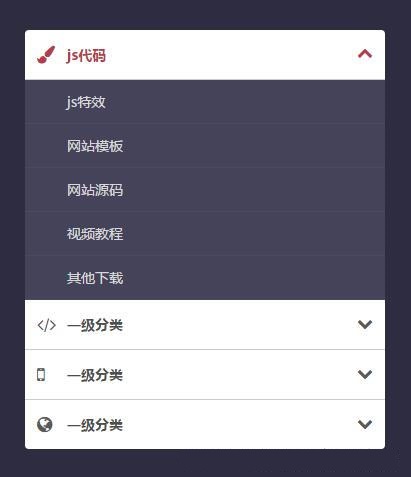
2. Accordion(折叠面板):
import { Accordion, List } from 'antd-mobile';
const ExampleComponent = () => {
const handleAccordionChange = (key) => {
console.log('当前展开的折叠项:', key);
};
return (
<Accordion onChange={handleAccordionChange}>
<Accordion.Panel header="折叠项1">
<List>
<List.Item>折叠项1的内容</List.Item>
</List>
</Accordion.Panel>
<Accordion.Panel header="折叠项2">
<List>
<List.Item>折叠项2的内容</List.Item>
</List>
</Accordion.Panel>
</Accordion>
);
};
3. Checkbox(复选框):
import { Checkbox } from 'antd-mobile';
const ExampleComponent = () => {
const handleCheckboxChange = (e) => {
console.log('复选框状态改变:', e.target.checked);
};
return (
<Checkbox.CheckboxItem onChange={handleCheckboxChange}>
复选框
</Checkbox.CheckboxItem>
);
};4. DatePicker(日期选择器):
import { DatePicker } from 'antd-mobile';
const ExampleComponent = () => {
const handleDateChange = (date) => {
console.log('选择的日期:', date);
};
return (
<DatePicker mode="date" onChange={handleDateChange}>
选择日期
</DatePicker>
);
};
5. Drawer(抽屉):
import { Drawer, Button } from 'antd-mobile';
const ExampleComponent = () => {
const handleOpenDrawer = () => {
console.log('打开抽屉');
};
const handleCloseDrawer = () => {
console.log('关闭抽屉');
};
return (
<div>
<Button onClick={handleOpenDrawer}>打开抽屉</Button>
<Drawer sidebar={<div>侧边栏内容</div>} open={true} onOpenChange={handleCloseDrawer}>
主内容区域
</Drawer>
</div>
);
};6. Grid(宫格):
import { Grid } from 'antd-mobile';
const ExampleComponent = () => {
const handleGridClick = (item) => {
console.log('点击的宫格项:', item);
};
const gridData = [
{ text: '选项1' },
{ text: '选项2' },
{ text: '选项3' },
];
return <Grid data={gridData} columnNum={2} onClick={handleGridClick} />;
};
7. Icon(图标):
import { Icon } from 'antd-mobile';
const ExampleComponent = () => {
const handleIconClick = () => {
console.log('图标被点击了');
};
return <Icon type="check-circle" onClick={handleIconClick} />;
};8. InputItem(输入框):
import { InputItem } from 'antd-mobile';
const ExampleComponent = () => {
const handleInputChange = (value) => {
console.log('输入框的值:', value);
};
return <InputItem placeholder="请输入" onChange={handleInputChange} />;
};
9. List(列表):
import { List } from 'antd-mobile';
const ExampleComponent = () => {
const handleListItemClick = () => {
console.log('列表项被点击了');
};
return (
<List>
<List.Item onClick={handleListItemClick}>列表项1</List.Item>
<List.Item onClick={handleListItemClick}>列表项2</List.Item>
</List>
);
};10. Modal(模态框):
import { Modal, Button } from 'antd-mobile';
const ExampleComponent = () => {
const handleModalClose = () => {
console.log('关闭模态框');
};
return (
<div>
<Button onClick={() => Modal.alert('提示', '确认删除吗?', [{ text: '取消' }, { text: '确定', onPress: handleModalClose }])}>
打开模态框
</Button>
</div>
);
};11. NavBar(导航栏):
import { NavBar } from 'antd-mobile';
const ExampleComponent = () => {
const handleNavLeftClick = () => {
console.log('左侧按钮被点击了');
};
const handleNavRightClick = () => {
console.log('右侧按钮被点击了');
};
return (
<NavBar
leftContent="返回"
onLeftClick={handleNavLeftClick}
rightContent={<span>更多</span>}
onRightClick={handleNavRightClick}
>
导航栏标题
</NavBar>
);
};12. NoticeBar(通知栏):
import { NoticeBar } from 'antd-mobile';
const ExampleComponent = () => {
const handleNoticeBarClose = () => {
console.log('通知栏关闭');
};
return (
<NoticeBar mode="closable" onClick={handleNoticeBarClose}>
这是一条通知信息
</NoticeBar>
);
};13. Pagination(分页器):
import { Pagination } from 'antd-mobile';
const ExampleComponent = () => {
const handlePageChange = (pageNum) => {
console.log('当前页码:', pageNum);
};
return <Pagination total={10} current={1} onChange={handlePageChange} />;
};14. Popover(气泡卡片):
import { Popover, Button } from 'antd-mobile';
const ExampleComponent = () => {
const handlePopoverVisibleChange = (visible) => {
console.log('气泡卡片的可见性改变:', visible);
};
return (
<Popover
visible={true}
overlay={[{ text: '选项1' }, { text: '选项2' }]}
align={{ overflow: { adjustY: 0, adjustX: 0 }, offset: [-10, 0] }}
onVisibleChange={handlePopoverVisibleChange}
>
<Button>点击弹出卡片</Button>
</Popover>
);
};
15. Progress(进度条):
import { Progress } from 'antd-mobile';
const ExampleComponent = () => {
const handleProgressClick = () => {
console.log('进度条被点击了');
};
return <Progress percent={50} onClick={handleProgressClick} />;
};
16. PullToRefresh(下拉刷新):
import { PullToRefresh, ListView } from 'antd-mobile';
const ExampleComponent = () => {
const handleRefresh = () => {
console.log('下拉刷新触发');
// 执行刷新逻辑
};
const handleListViewScroll = () => {
console.log('滚动事件触发');
// 执行滚动逻辑
};
const dataSource = new ListView.DataSource({
rowHasChanged: (row1, row2) => row1 !== row2,
});
return (
<ListView
dataSource={dataSource}
renderRow={(rowData) => <div>{rowData}</div>}
refreshControl={<PullToRefresh refreshing={false} onRefresh={handleRefresh} />}
onScroll={handleListViewScroll}
/>
);
};
17. Radio(单选框):
import { Radio } from 'antd-mobile';
const ExampleComponent = () => {
const handleRadioChange = (value) => {
console.log('选择的值:', value);
};
return (
<Radio.RadioItem onChange={handleRadioChange}>
单选框选项
</Radio.RadioItem>
);
};18. Range(范围选择器):
import { Range } from 'antd-mobile';
const ExampleComponent = () => {
const handleRangeChange = (values) => {
console.log('选择的范围:', values);
};
return <Range defaultValue={[20, 80]} min={0} max={100} onChange={handleRangeChange} />;
};19. Result(结果页面):
import { Result, Button } from 'antd-mobile';
const ExampleComponent = () => {
const handleButtonClick = () => {
console.log('按钮被点击了');
};
return (
<Result
img={<img src="图片地址" alt="结果图标" />}
title="操作成功"
message="恭喜,您的操作已成功完成!"
buttonText="返回首页"
buttonType="primary"
onButtonClick={handleButtonClick}
/>
);
};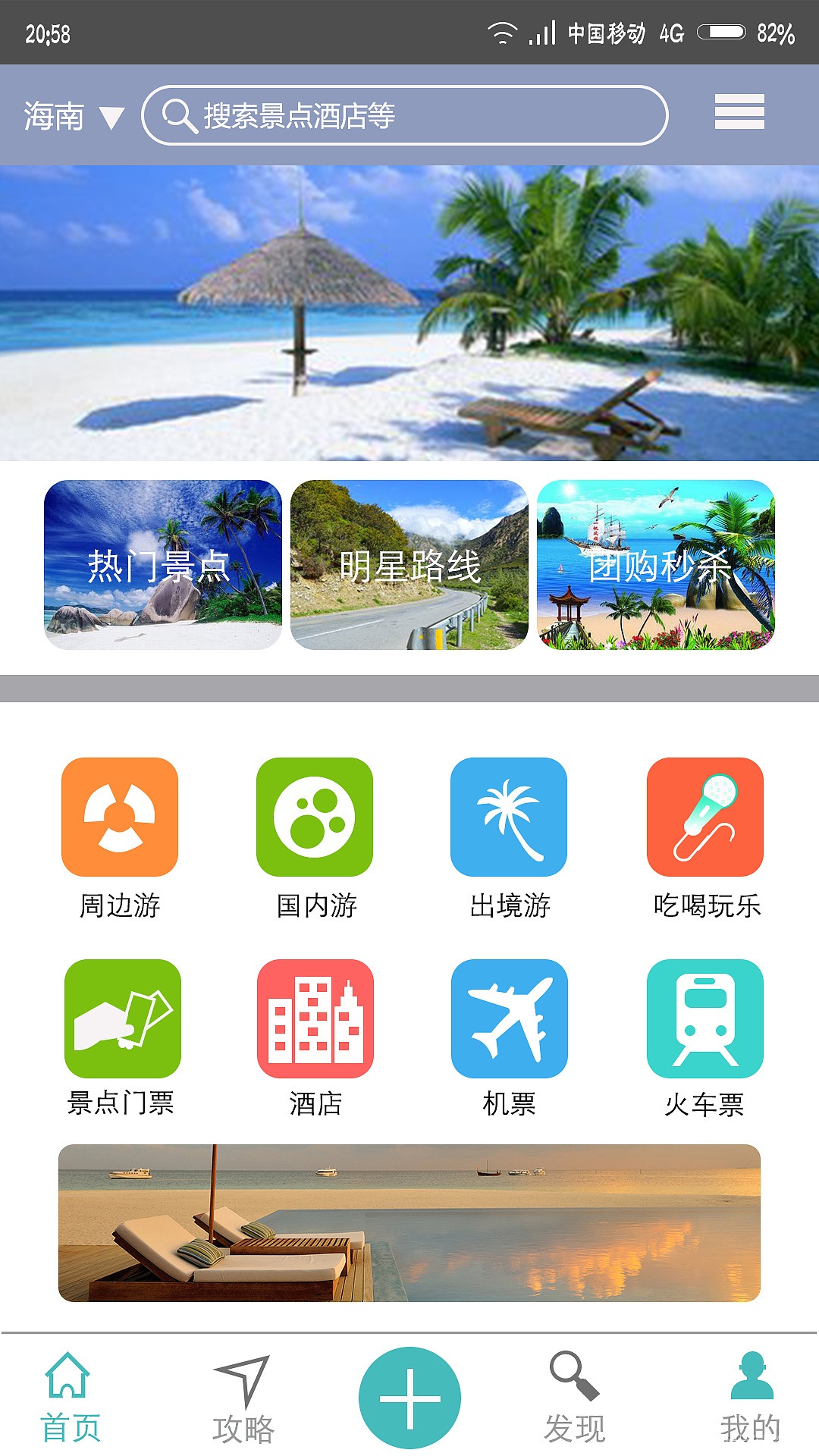
20. SearchBar(搜索栏):
import { SearchBar } from 'antd-mobile';
const ExampleComponent = () => {
const handleSearch = (value) => {
console.log('搜索关键字:', value);
// 执行搜索逻辑
};
return <SearchBar placeholder="搜索" onSubmit={handleSearch} />;
};
21. SegmentedControl(分段器):
import { SegmentedControl } from 'antd-mobile';
const ExampleComponent = () => {
const handleSegmentChange = (e) => {
console.log('选中的分段项:', e.nativeEvent.selectedSegmentIndex);
};
return <SegmentedControl values={['选项1', '选项2', '选项3']} onChange={handleSegmentChange} />;
};
22. Slider(滑动输入条):
import { Slider } from 'antd-mobile';
const ExampleComponent = () => {
const handleSliderChange = (value) => {
console.log('滑动条值:', value);
};
return <Slider defaultValue={50} min={0} max={100} onChange={handleSliderChange} />;
};23. Stepper(步进器):
import { Stepper } from 'antd-mobile';
const ExampleComponent = () => {
const handleStepperChange = (value) => {
console.log('步进器值:', value);
};
return <Stepper defaultValue={1} min={1} max={10} onChange={handleStepperChange} />;
};24. SwipeAction(滑动操作):
import { SwipeAction, List } from 'antd-mobile';
const ExampleComponent = () => {
const handleSwipeActionClick = () => {
console.log('滑动操作被点击了');
};
return (
<List>
<SwipeAction
autoClose
right={[
{ text: '操作1', onPress: handleSwipeActionClick, style: { backgroundColor: '#F4333C', color: 'white' } },
{ text: '操作2', onPress: handleSwipeActionClick, style: { backgroundColor: '#108EE9', color: 'white' } },
]}
>
<List.Item>滑动操作示例</List.Item>
</SwipeAction>
</List>
);
};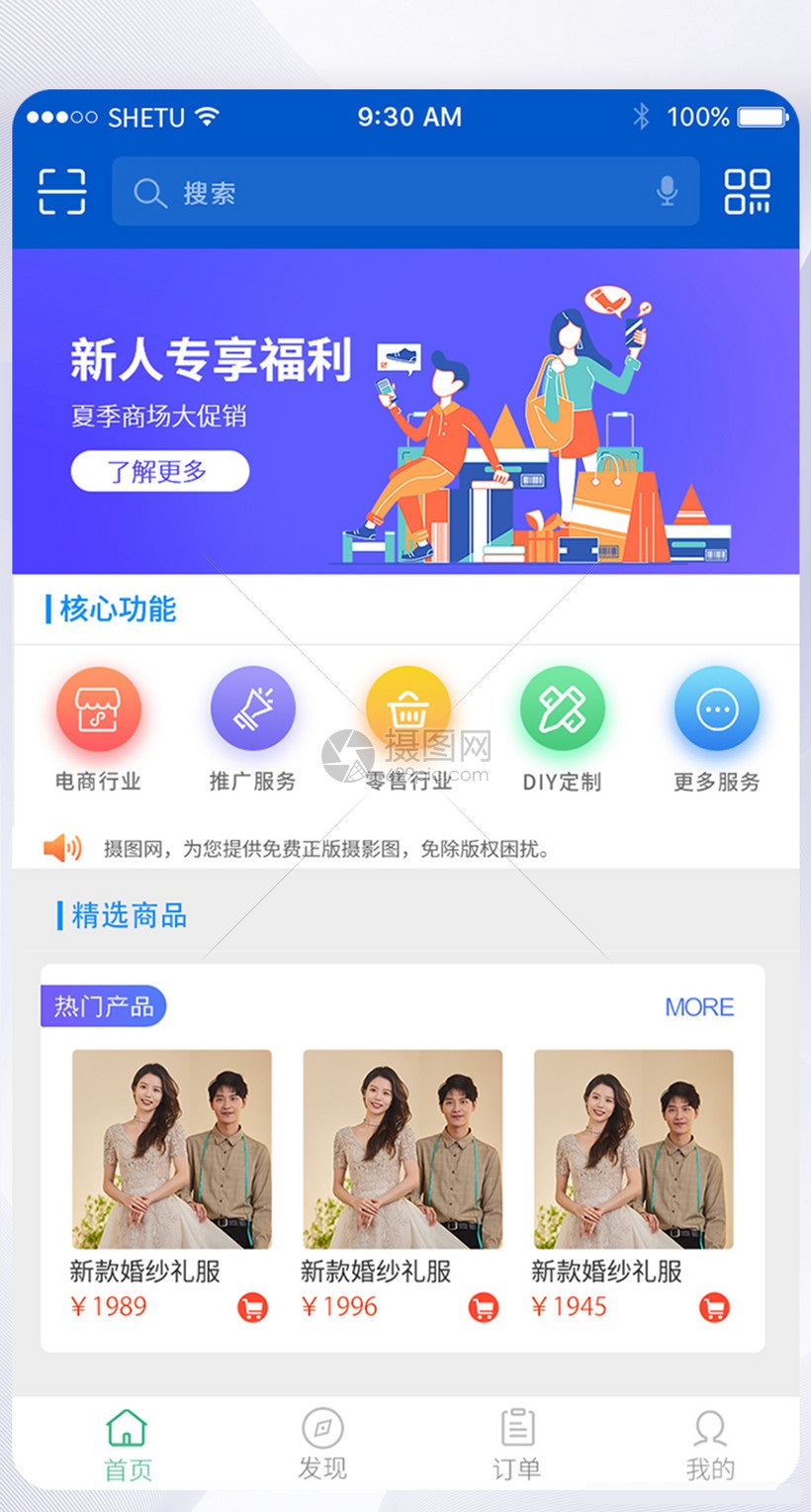
25. Tabs(标签页):
import { Tabs } from 'antd-mobile';
const ExampleComponent = () => {
const handleTabChange = (tab, index) => {
console.log('当前标签页:', tab.title, index);
};
const tabs = [
{ title: '标签1' },
{ title: '标签2' },
{ title: '标签3' },
];
return <Tabs tabs={tabs} onChange={handleTabChange} />;
};
26. Toast(轻提示):
import { Toast, Button } from 'antd-mobile';
const ExampleComponent = () => {
const handleToastClick = () => {
Toast.info('这是一个轻提示', 1);
};
return <Button onClick={handleToastClick}>点击显示轻提示</Button>;
};
27. WhiteSpace(上下留白):
import { WhiteSpace } from 'antd-mobile';
const ExampleComponent = () => {
return (
<div>
<WhiteSpace />
<div>内容区域</div>
<WhiteSpace />
</div>
);
};28. WingBlank(两翼留白):
import { WingBlank } from 'antd-mobile';
const ExampleComponent = () => {
return (
<WingBlank>
<div>内容区域</div>
</WingBlank>
);
};
29. Card(卡片):
import { Card } from 'antd-mobile';
const ExampleComponent = () => {
return (
<Card>
<Card.Header title="卡片标题" />
<Card.Body>
<div>卡片内容</div>
</Card.Body>
<Card.Footer content="卡片页脚" />
</Card>
);
};
30. Carousel(走马灯):
import { Carousel } from 'antd-mobile';
const ExampleComponent = () => {
const handleCarouselChange = (index) => {
console.log('当前轮播图索引:', index);
};
const carouselData = ['1', '2', '3'];
return <Carousel autoplay infinite afterChange={handleCarouselChange}>{carouselData.map((item) => <img src={item} alt="轮播图" />)}</Carousel>;
};
31. Accordion(手风琴):
import { Accordion } from 'antd-mobile';
const ExampleComponent = () => {
const handleAccordionChange = (key) => {
console.log('当前展开的手风琴项:', key);
};
const accordionData = [
{ title: '手风琴项1', content: '内容1' },
{ title: '手风琴项2', content: '内容2' },
{ title: '手风琴项3', content: '内容3' },
];
return <Accordion defaultActiveKey="0" onChange={handleAccordionChange}>{accordionData.map((item, index) => <Accordion.Panel key={index} header={item.title}>{item.content}</Accordion.Panel>)}</Accordion>;
};32. Drawer(抽屉):
import { Drawer, Button } from 'antd-mobile';
const ExampleComponent = () => {
const [isOpen, setIsOpen] = useState(false);
const handleDrawerOpen = () => {
setIsOpen(true);
};
const handleDrawerClose = () => {
setIsOpen(false);
};
return (
<div>
<Button onClick={handleDrawerOpen}>打开抽屉</Button>
<Drawer
sidebar={<div>抽屉内容</div>}
open={isOpen}
onOpenChange={handleDrawerClose}
>
<div>页面主体内容</div>
</Drawer>
</div>
);
};33. ImagePicker(图片选择器):
import { ImagePicker } from 'antd-mobile';
const ExampleComponent = () => {
const handleImagePickerChange = (files) => {
console.log('选择的图片:', files);
};
return <ImagePicker onChange={handleImagePickerChange} />;
};34. PullToRefresh(上拉加载):
import { PullToRefresh, ListView } from 'antd-mobile';
const ExampleComponent = () => {
const handleLoadMore = () => {
console.log('上拉加载触发');
// 执行加载更多逻辑
};
const handleListViewScroll = () => {
console.log('滚动事件触发');
// 执行滚动逻辑
};
const dataSource = new ListView.DataSource({
rowHasChanged: (row1, row2) => row1 !== row2,
});
return (
<ListView
dataSource={dataSource}
renderRow={(rowData) => <div>{rowData}</div>}
pullToRefresh={<PullToRefresh onRefresh={handleLoadMore} />}
onScroll={handleListViewScroll}
/>
);
};35. Calendar(日历):
import { Calendar } from 'antd-mobile';
const ExampleComponent = () => {
const handleCalendarSelect = (date) => {
console.log('选择的日期:', date);
};
return <Calendar onSelect={handleCalendarSelect} />;
};36. Checkbox(复选框):
import { Checkbox } from 'antd-mobile';
const ExampleComponent = () => {
const handleCheckboxChange = (value) => {
console.log('选中的值:', value);
};
return (
<Checkbox.CheckboxItem onChange={handleCheckboxChange}>
复选框选项
</Checkbox.CheckboxItem>
);
};37. DatePicker(日期选择器):
import { DatePicker } from 'antd-mobile';
const ExampleComponent = () => {
const handleDatePickerChange = (date) => {
console.log('选择的日期:', date);
};
return <DatePicker mode="date" onChange={handleDatePickerChange} />;
};38. Picker(选择器):
import { Picker } from 'antd-mobile';
const ExampleComponent = () => {
const handlePickerChange = (value) => {
console.log('选择的值:', value);
};
const pickerData = [
{ label: '选项1', value: '1' },
{ label: '选项2', value: '2' },
{ label: '选项3', value: '3' },
];
return <Picker data={pickerData} onChange={handlePickerChange} />;
};39. TextareaItem(文本框):
import { TextareaItem } from 'antd-mobile';
const ExampleComponent = () => {
const handleTextareaChange = (value) => {
console.log('输入的文本:', value);
};
return <TextareaItem rows={4} onChange={handleTextareaChange} />;
};以上是对一些组件的事件处理示例,希望能够帮助你更好地理解如何处理不同组件的交互事件。如果还有其他需要继续的组件,请告诉我,我将为你提供相应的代码。
阅读量:587
点赞量:0
收藏量:0
 JOHO
JOHO